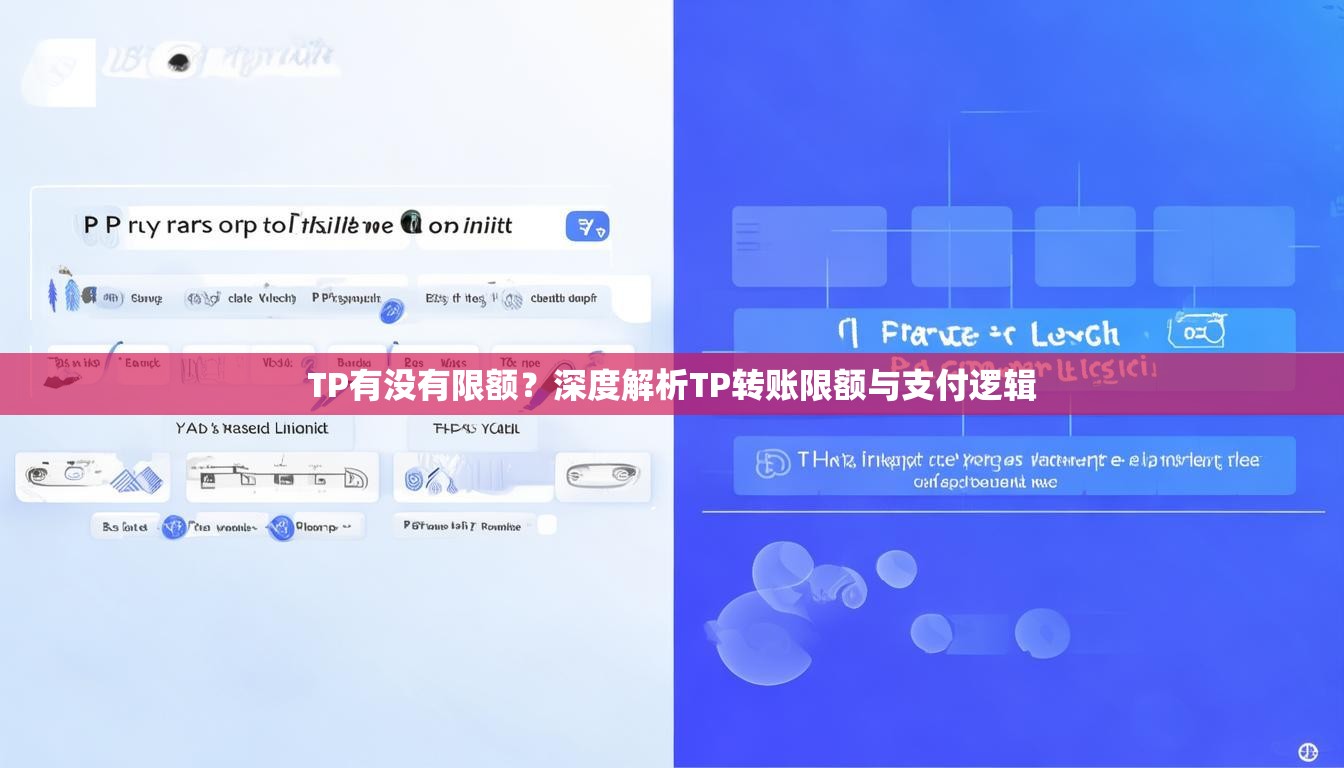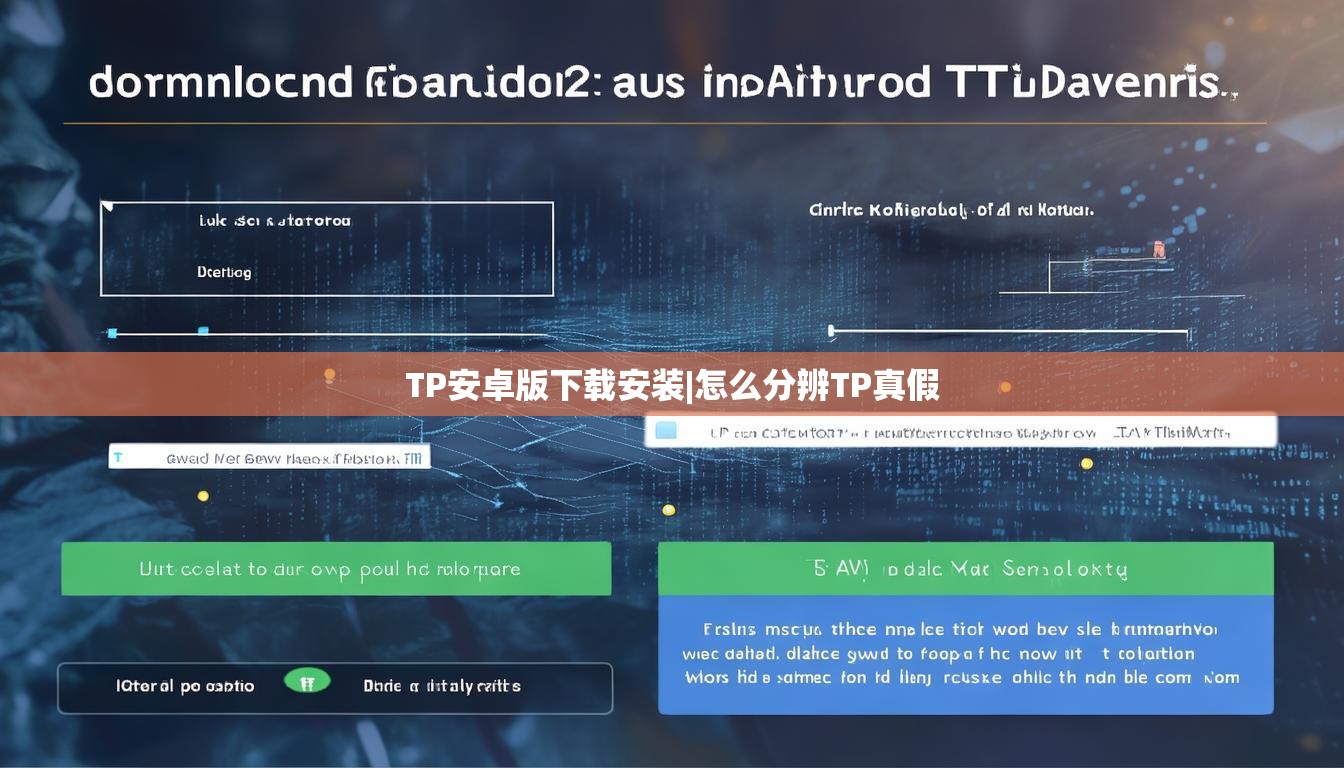TP硬件安装指南,从开箱到上手的完整流程
TP官方网站 2025年11月4日 06:30:27 tp官方app安装 128
在数字化时代,TP硬件(如路由器、交换机或物联网设备)已成为家庭和企业网络的核心组成部分,正确的硬件安装不仅能确保设备稳定运行,还能最大化其性能,避免后续故障,本文将为您提供一份详细的TP硬件安装指南,涵盖从准备工作到配置完成的全过程,帮助您轻松上手。
准备工作:工具与环境检查
在开始安装前,充分的准备是成功的关键,确保您已准备好以下工具和材料:
- TP硬件设备(如TP-Link路由器或交换机)
- 电源适配器和网线
- 电脑或智能手机(用于配置)
- 稳定的网络环境(如光纤调制解调器)
- 螺丝刀、支架等辅助工具(如需固定设备)
检查安装环境:选择通风良好、远离热源和潮湿的地方,避免电磁干扰(如微波炉或大型电器),如果安装墙面或机架设备,确保承重结构牢固。
开箱与硬件连接步骤
-
开箱检查:打开TP硬件包装,确认设备完好,配件齐全,通常包括主机、电源线、以太网线和说明书,如有损坏,立即联系供应商。

-
物理连接:
- 电源连接:将电源适配器插入设备电源口,另一端连接插座,开机后,检查指示灯是否正常(如电源灯常亮或闪烁)。
- 网络连接:使用网线将TP设备的WAN口(通常标有“Internet”或颜色不同)连接到调制解调器,如需扩展网络,再用另一根网线连接设备的LAN口到电脑或其他终端。
- 天线安装(如适用):部分TP路由器带有可拆卸天线,顺时针旋转固定即可。
注意:连接时避免用力过猛,防止端口损坏,如果设备支持PoE(以太网供电),确保交换机或注入器兼容。
软件配置与网络设置
硬件连接完成后,软件配置是激活设备的核心步骤:
-
访问管理界面:在电脑或手机浏览器中输入默认IP地址(如192.168.1.1),输入用户名和密码(通常为“admin”),登录TP设备的管理页面。
-
基本设置:
- 互联网设置:选择动态IP、静态IP或PPPoE模式(根据网络服务商提供的信息填写)。
- 无线网络配置:设置SSID(网络名称)和密码,建议使用WPA2/WPA3加密增强安全性。
- 固件更新:检查并安装最新固件,以修复漏洞和提升性能。
-
高级功能(可选):如设置家长控制、端口转发或VPN,根据需求调整,完成后保存设置并重启设备。
测试与故障排除
安装后,进行以下测试确保一切正常:
- 使用设备连接Wi-Fi,浏览网页或播放视频,检查速度与稳定性。
- 用ping命令测试网络延迟(如ping 192.168.1.1)。
- 如遇问题,常见解决方法包括:重启设备、检查线缆连接、复位至出厂设置(按住Reset键10秒),或查阅官方文档。
维护与优化建议
TP硬件安装并非一劳永逸,定期维护能延长使用寿命:
- 每月清理设备灰尘,避免过热。
- 定期更新固件,防范安全风险。
- 监控网络流量,调整设置以优化性能。
TP硬件安装是一个系统性的过程,从物理连接到软件配置,每一步都需细心操作,通过本指南,您不仅能快速完成安装,还能构建一个高效可靠的网络环境,如果在实践中遇到挑战,不妨参考社区论坛或专业支持,让科技真正服务于生活。